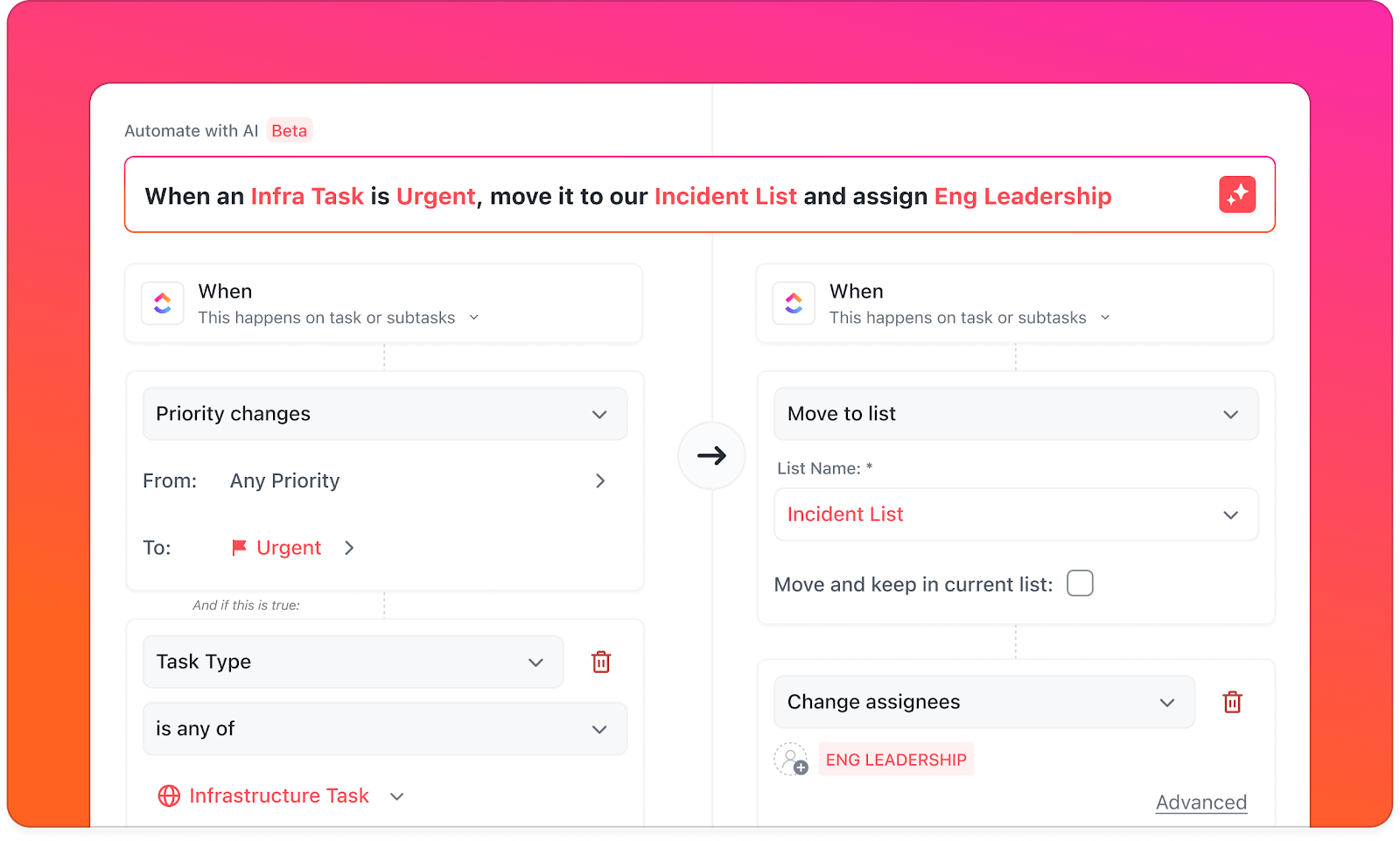Notion'da bir şeyi güncelledikten sonra, değişiklikleri diğer uygulamalarda da tekrarlamanız gerektiğini hatırladığınız anları bilirsiniz, değil mi? Webhook'lar sizi bu kaostan kurtarabilir.
Notion webhook'ları diğer araçlarınızla otomatik olarak koordinasyon sağlar ve iletişim kurar. Böylece, görev listenizdeki bir kutuyu işaretlemek Google E-Tablolar'ı güncelleyebilir, size bir mesaj gönderebilir veya yeni bir ş Akışı başlatabilir.
Bu blog yazısında, Notion webhook'larını nasıl ayarlayacağınızı tam olarak göstereceğiz. Daha da derinlemesine, kod gerektirmeyen otomasyon istiyorsanız, ihtiyacınız olan tüm yerleşik araçlara sahip ClickUp'a göz atacağız.
Hadi başlayalım! 🤩
Notion Webhook'ları Nedir ve Nasıl İşler?
Notion webhook'ları, belirli etkinlikler meydana geldiğinde çalışma alanınızın başka bir sistemi otomatik olarak bilgilendiren gerçek zamanlı bir iletişim yöntemidir. Bu, yeni bir sayfa oluşturma, bir özelliği güncelleme veya bir veritabanı girişini değiştirme gibi tetikleyicileri içerebilir.
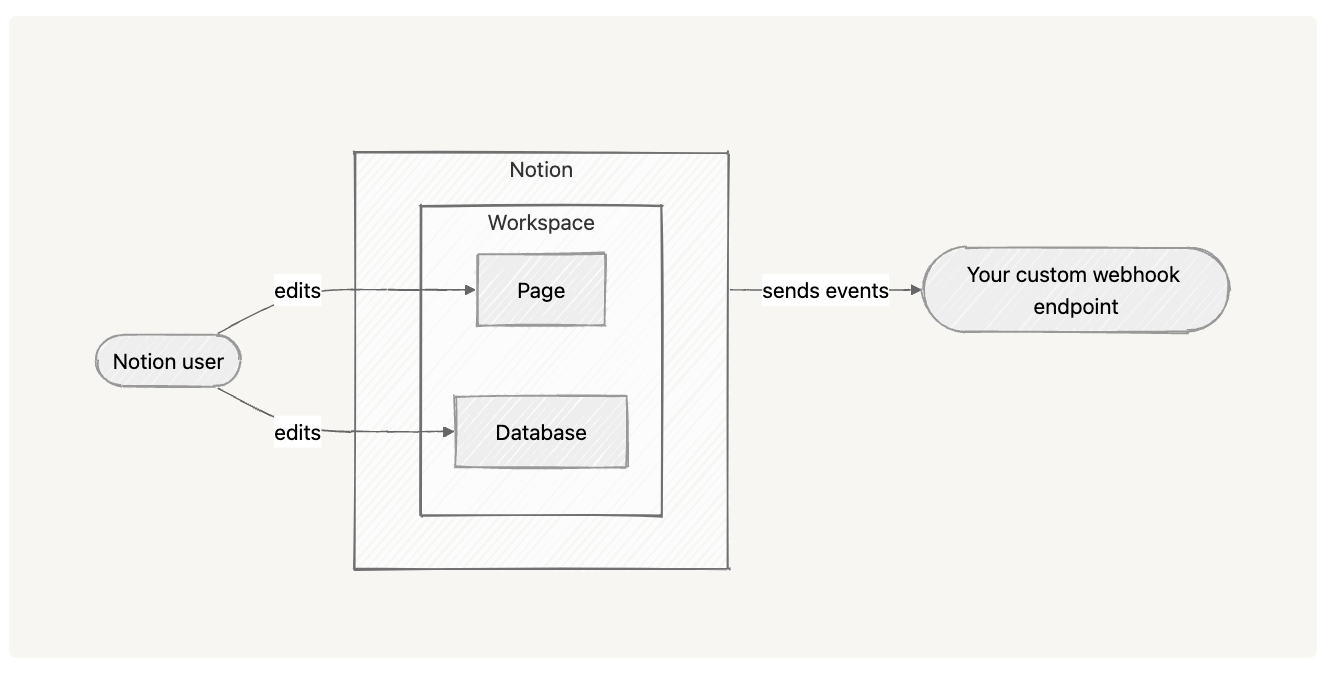
Peki bunlar nasıl iş yapar? İşte webhook'ların pratikteki işleyişine dair kısa bir açıklama:
- Notion'a güncellemelerin gönderileceği bir uç nokta (benzersiz bir URL) sağlayıcı
- *veritabanı güncellemeleri, yeni sayfa veya özellik düzenlemeleri gibi izlenecek değişiklikleri platforma bildirin
- çalışma Alanınızda bu etkinliklerden biri gerçekleştiğinde Notion'un otomatik olarak istek göndermesini sağlayın*
- Değişikliğin ayrıntılarını alın, ne olduğu, ne zaman olduğu ve hangi nesnenin etkilendiği dahil
- gelen verileri işleyin* otomatik bir bildirim tetikleyici kullanarak, başka bir veritabanını güncelleyerek veya farklı bir platformda otomasyon başlatarak
Özel webhook'lar etkinlik odaklı olduğundan, güncellemeler yalnızca değişiklikler olduğunda gerçekleşir, bu da onları yoklama yöntemlerinden daha hızlı ve verimli hale getirir.
📚 Sözlük: HTTP, HyperText Transfer Protocol (Hiper Metin Aktarım Protokolü) anlamına gelir. Web'de veri iletişiminin temelini oluşturur ve tarayıcılar ile sunucuların birbirleriyle iletişim kurmasını sağlar. Bir web sitesini her açtığınızda, tarayıcınız bir sunucuya HTTP isteği gönderir ve sunucu içerikle (HTML, resimler veya video gibi) yanıt verir.
Ön Koşullar ve Erişim Gereksinimleri Nelerdir?
Notion webhook'larını kullanmaya başlamadan önce, kurulumun sorunsuz işleyebilmesi için birkaç şeyi hazırlamanız gerekir.
Bir göz atalım. 👇
1. Notion hesabı ve entegrasyonlar hakkında bilgi edinin
Webhook'un kullanılacağı çalışma alanına erişimi olan bir Notion hesabınız olmalıdır.
Ayarlar ve Üyeler → Entegrasyonlar bölümünde yeni bir entegrasyon oluşturun veya mevcut bir entegrasyonu kullanın. Entegrasyonu, izlemek istediğiniz belirli sayfa veya veritabanlarıyla paylaşım yoluyla erişime açın, böylece ilgili verilere erişebilir.
2. Halka açık, güvenlik webhook URL'si
Notion'un webhook etkinlik verilerini gönderebileceği, herkese açık bir HTTPS uç noktası sağlayın. Localhost veya güvenli olmayan HTTP URL'leri desteklenmez.
🤝 Dostça hatırlatıcı: Verilerin aktarımı sırasında güvenliğini sağlamak için uç noktalarınızı her zaman HTTPS ile koruyun ve SSL sertifikalarını doğrulayın.
4. Belirteç ve etkinlik tetikleyicilerini doğrulayın
Bir webhook aboneliği oluşturduğunuzda, Notion tek kullanımlık bir doğrulama belirteçlerini uç noktanıza gönderir. Aboneliğinizi onaylamak ve etkinleştirmek için bu belirteçle yanıt verin.
Bundan sonra, webhook'u tetikleyici etkinlikleri tanımlayabilirsiniz (ör. sayfa oluşturma, özellik düzenleme, veritabanı güncellemeleri).
💡 Profesyonel İpucu: Ayrıntılı API belgeleriyle başarıları ve başarısızlıkları izleyin. Hata ayıklama sırasında doğru günlükleriniz varsa kendinize teşekkür edeceksiniz. Ayrıca tetikleyici etkinlikleri, yük yapısını ve örnek yanıtları da eklemek isteyeceksiniz.
5. İzinler
Entegrasyon yazılımınızın izlenen sayfalar veya veritabanları için doğru okuma veya yazma izinlerine sahip olduğundan emin olun. Bu izinler olmadan webhook güncellemeleri almayacaktır.
6. Çalışma Alanı erişim düzeyi
Genellikle, webhook entegrasyonlarını oluşturmak ve yönetmek için Çalışma Alanı Sahibi veya yönetici olmanız gerekir.
Şunu unutmayın:
- Özel bir sunucu veya kod gerektirmeyen/az kod gerektiren bir araç (Make.com veya Zapier gibi) kullanarak Notion'dan gelen JSON yüklerini işleyin.
- Ek güvenlik için, "X-Notion-Signature" başlığını doğrulayın. Bu, Notion tarafından doğrulama belirteçinizi kullanarak oluşturulan bir şifreleme hash'idir ve isteğin platformdan geldiğini ve aktarım sırasında değiştirilmediğini doğrulamanızı sağlar.
📖 Ayrıca okuyun: Zapier vs. IFTTT
Notion Webhook'larını Ayarlama: Oluşturma ve Yapılandırma Adımları
Notion webhook'larını kurmak için adım adım kılavuz. Webhook URL'leri oluşturma, Notion entegrasyonlarını ayarlama ve sorunsuz otomasyon için webhook'unuzu test etme işlemlerini adım adım anlatıyor. 🖥️
Adım #1: Bir webhook URL'si hazırlayın (genel + HTTPS)
Notion'un etkinlikleri nereye göndereceğine karar verin. Kamuya açık bir URL sağlayan kodsuz bir platformda (Make, Zapier, n8n veya Pipedream gibi) bir webhook tetikleyici oluşturabilirsiniz.
Diğer seçenek, sunucunuzda basit bir HTTPS uç noktası ayarlamaktır, bu uç nokta POST isteklerini kabul eder ve 200 OK yanıtı döndürür.
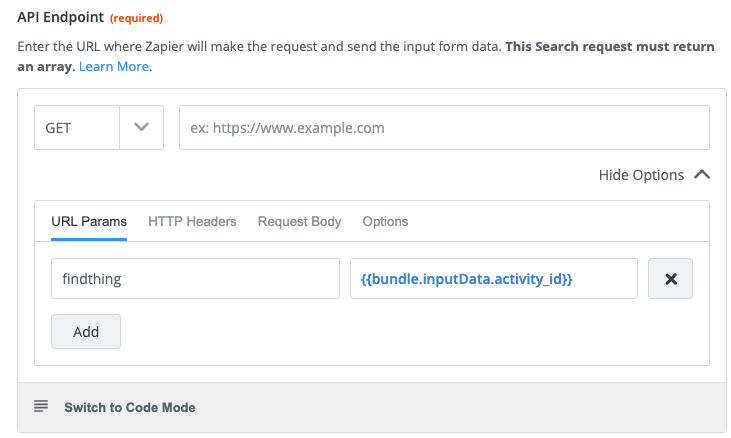
💡 Profesyonel İpucu: Webhook'lar her zaman başarılı olmaz. Hiçbir şeyi kaçırmamak için yeniden deneme mantığı (örneğin, üstel geri çekilme) ekleyin.
Adım #2: Bir Notion entegrasyonu oluşturun veya seçin ve ona erişim izni verin
Notion > Ayarlar ve Üyeler > Entegrasyonlar'ı açın. Ardından, yeni bir entegrasyon oluşturun (veya mevcut bir entegrasyon seçin) ve gerekli kapsamları (gerektiği gibi okuma/yazma) verin.
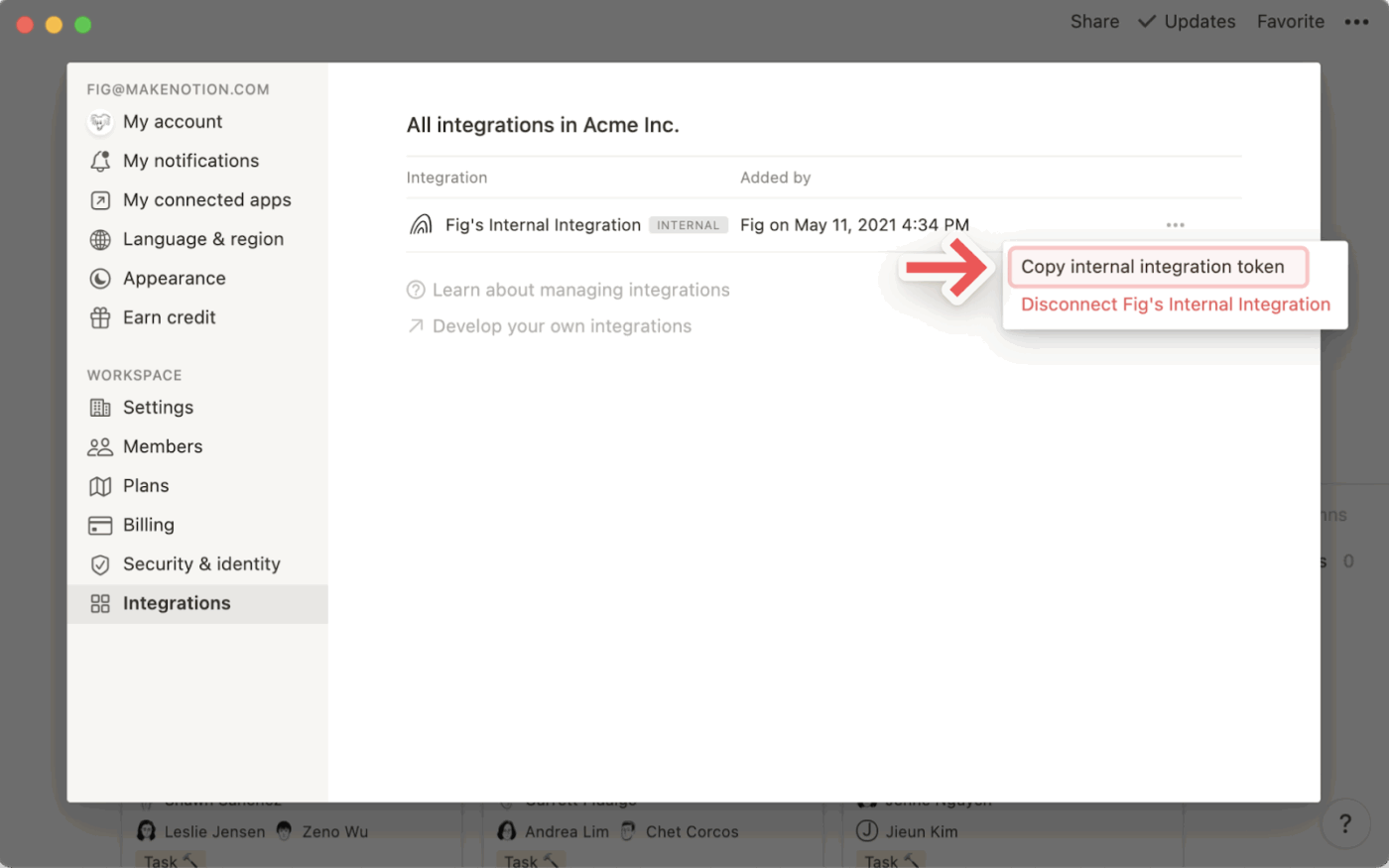
Adım #3: Notion'da webhook aboneliği oluşturun
Entegrasyonların Webhooks sekmesinde, + Abonelik oluştur seçeneğine tıklayın. Hazırladığınız webhook URL'sini yapıştırın, abone olmak istediğiniz etkinlik türlerini seçin (ör. sayfa oluşturuldu, sayfa güncellendi, veritabanı şeması değiştirildi) ve kaydedin.
Aboneliğinizin aldığı etkinlik türlerini istediğiniz zaman güncelleyebilirsiniz. Ancak, webhook URL'si doğrulandıktan sonra değiştirilemez. Farklı bir URL kullanmak istiyorsanız, yeni bir abonelik oluşturmanız gerekir.
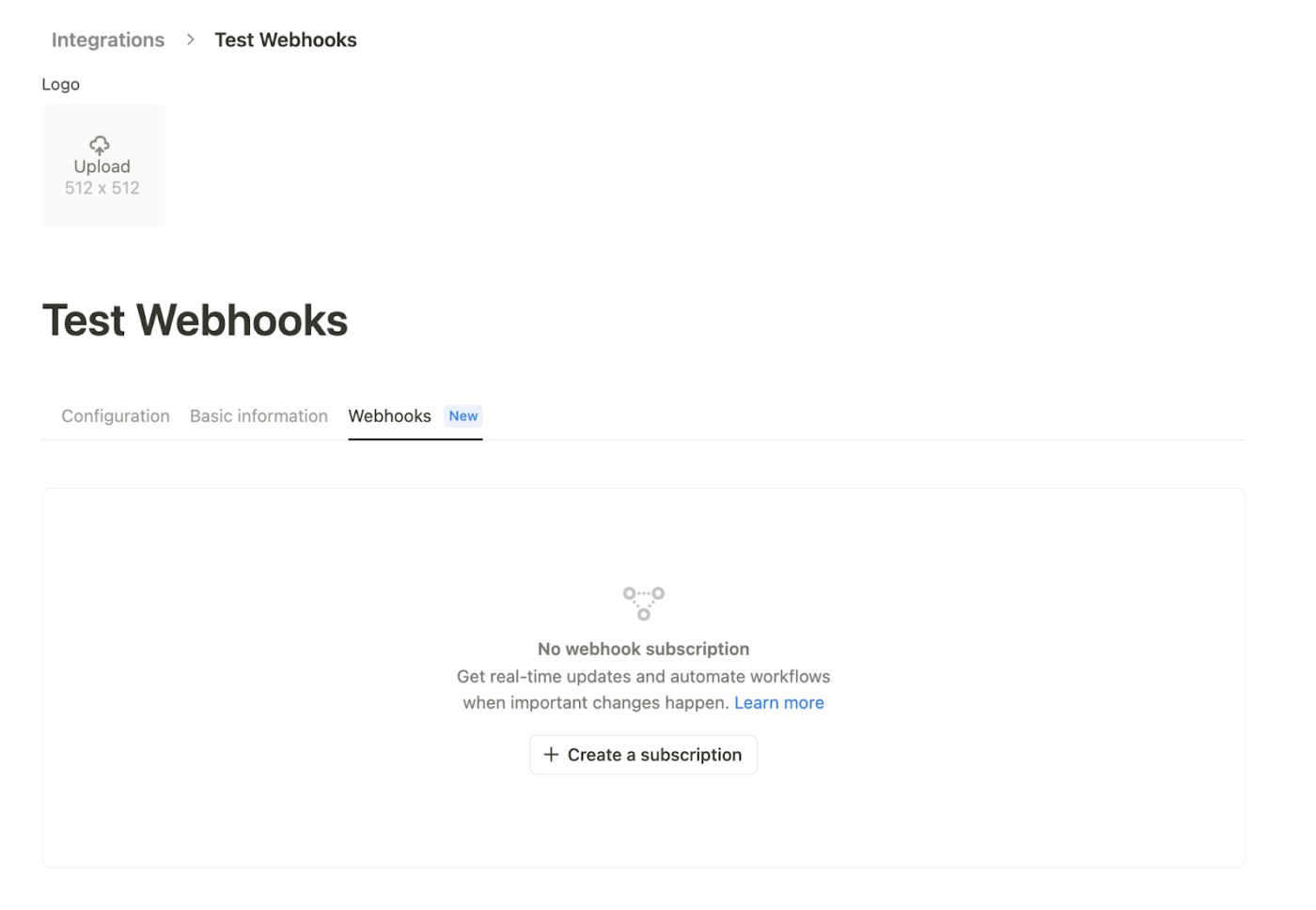
Adım #4: Doğrulama belirteçini yakalayın ve uygulayın
Aboneliği oluşturduğunuzda, Notion, doğrulama belirteç içeren bir JSON gövdesi ile webhook URL'nize tek seferlik bir POST gönderir.
Uç noktanız isteği incelemeli, doğrulama belirtecini çıkarmalı ve ardından aboneliği etkinleştirmek için Notion entegrasyon kullanıcı arayüzünde Webhooks → Verify (Webhook'lar → Doğrula) altında yapıştırmalı (veya girmeli)dır.
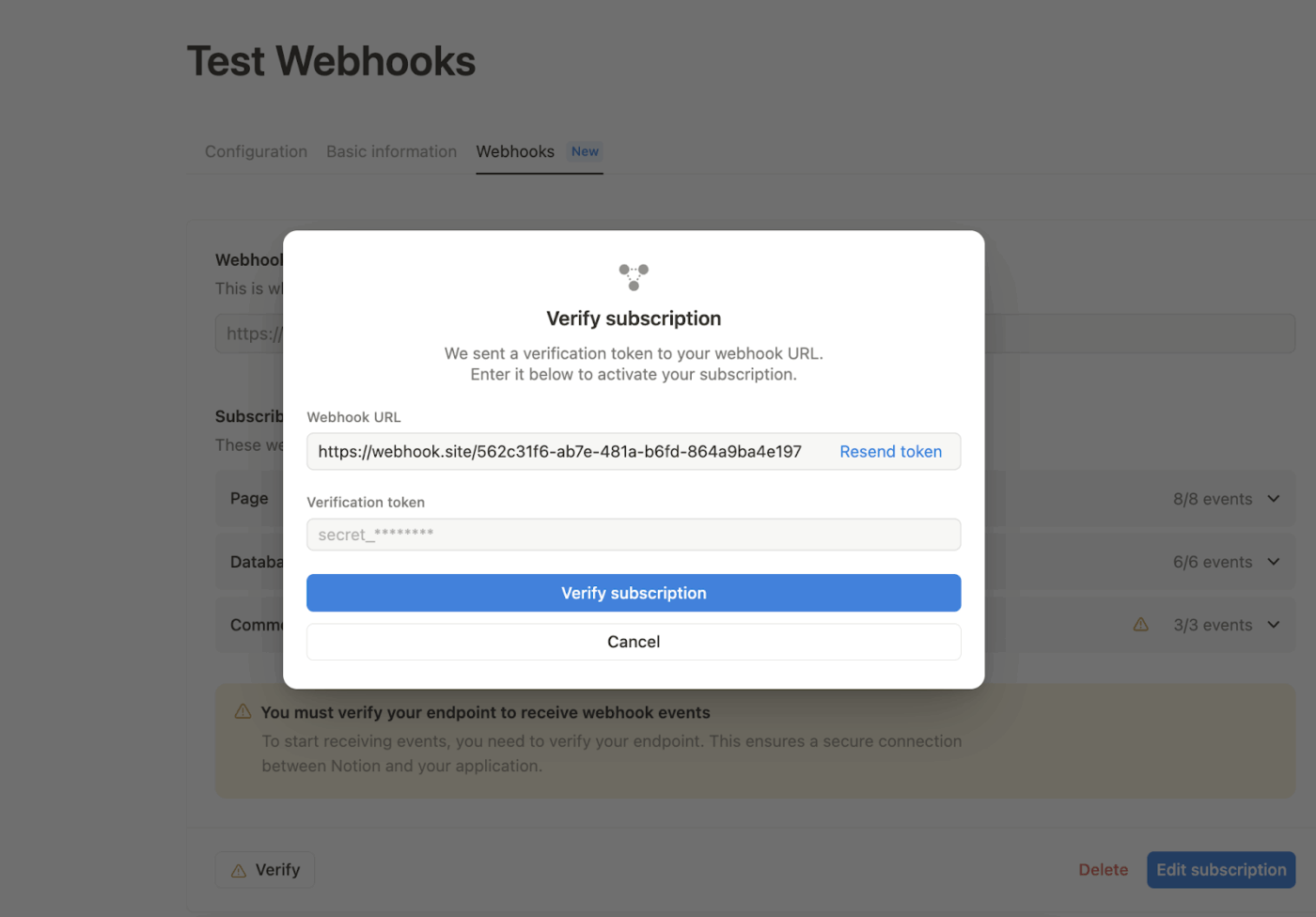
Adım #5: Temel uç nokta davranışını uygulayın
Uç noktanızın üç görevini güvenilir bir şekilde yerine getirdiğinden emin olun:
- POST isteklerini kabul eder
- Alındığında hızlı bir 200 OK ile yanıt verir
- Hata ayıklama amacıyla ham istek gövdesini günlüğe kaydeder.
Webhook yükünü bir sinyal olarak değerlendirin. Yük, etkinlik türü, zaman damgası ve minimum nesne ID'lerini içerir. Tam içeriğe ihtiyacınız varsa, yükteki ID'leri kullanarak Notion API'sinden alın. Ayrıca, yeniden denemeleri ve hız sınırlarını nazikçe ele alın (Notion'da gelen webhook istek sınırları vardır).
Adım #6: İmza başlığıyla yükleri doğrulayın
Notion, her webhook POST'unda bir X-Notion-Signature başlığı içerir. Üretim sistemleri için, imzasını kendi tarafınızda yeniden hesaplayın (ham istek gövdesinde HMAC-SHA256'yı kullanın ve doğrulama belirtecini gizli bilgi olarak kullanın).
Ardından, zamanlama açısından güvenli bir karşılaştırma kullanarak bunu başlıkla karşılaştırın. Eşleşirlerse, etkinlik kimlik doğrulamadır; eşleşmezlerse, onu atın ve uyuşmazlığı kaydedin.
Notion'un belgelerinde bunun için birden fazla dilde örnek kodlar bulunmaktadır. Kodsuz bir platform kullanıyorsanız, bu kontrolü çalıştıramayabilirsiniz. Webhook yine de fonksiyon görevi görecektir, ancak üretim ortamları için imza doğrulaması şiddetle tavsiye edilir.
7. Adım: Tam akışı uçtan uca test edin
Son adım, tamamlanan her şeyi doğrulamaktır:
- Notion'da abone olduğunuz bir etkinliği tetikleyici olarak kullanın (ör. bir sayfa oluşturun veya güncelleyin)
- Uç noktanızın beklenen JSON ile bir POST aldığını ve 200 OK yanıtı verdiğini onaylayın.
- İmzaları doğruladıktan sonra imza kontrolünün başarılı olduğundan emin olun
- Doğrulama belirteçini Notion'a yapıştırın ve doğrulamayı tamamlayın, ardından testi tekrarlayın
🔍 Biliyor muydunuz? Unix boruları 1973 yılında ortaya çıktı. Bir programın çıktısını (STDOUT) başka bir programın girdisine (STDIN) bağlantılamak gibi basit bir fikir, bilgisayar biliminde en güçlü yapılarından biri haline geldi.
Yaygın Notion Webhook Hatalarının Giderilmesi
Bir Notion webhooku beklendiği gibi etkinlikleri iletmediğinde, sorun genellikle yapılandırma, izinler veya etkinlik zamanlamasıyla ilgilidir.
Aşağıda en sık karşılaşılan sorunlar ve bunların çözümleri yer almaktadır. 💁
1. Entegrasyon erişim izinlerini kontrol edin
Webhook etkinlikleri, entegrasyonunuzun erişebileceği içerik için tetikleyici olarak işlev görür. Etkinlik kaynağı, entegrasyonunuzun bağlantısı olmadığı gizli bir sayfa, veritabanı veya çalışma alanı bölümünde bulunuyorsa, Notion etkinliği göndermez.
📌 Örnek: Gizli çalışma alanı klasörü içinde oluşturulan bir sayfa, entegrasyona açıkça erişim izni verilmedikçe webhook'u tetikleyici olmaz.
2. Gerekli yetenekleri doğrulayın
Bazı webhook etkinlik türleri, entegrasyon ayarlarınızda belirli özelliklerin etkinleştirilmesini gerektirir.
Doğru yetenek olmadan, entegrasyonlar sayfa veya veritabanına erişimi olsa bile etkinlikler iletilmez. Bunları entegrasyon ayarınızın Yetenekler bölümünde ayarlayabilirsiniz.
📌 Örnek: "comment. created" etkinliklerini almak için, entegrasyonlarda Comment read özelliğinin etkinleştirilmiş olması gerekir.
3. Toplu etkinlik zamanlamasını anlayın
sayfa. içerik güncellenmiş gibi belirli etkinlikler, hızlı değişiklikler sırasında (ör. yazma, biçim veya blokları yeniden düzenleme) uç noktanızı çok sayıda güncellemeyle doldurmamak için teslim edilmeden önce toplanır.
Test için neredeyse anında geri bildirim gerekiyorsa, comment. created veya page. locked. gibi toplu olmayan etkinliklerle başlayın
📌 Örnek: Bir kullanıcı bir sayfa başlığını hızlı bir şekilde üç kez arka arkaya düzenleme yaparsa, Notion üç ayrı etkinlik yerine tek bir toplu etkinlik gönderir.
4. Abonelik durumunu onaylayın
İzinler ve yetenekler doğru şekilde ayarlandığı halde, webhook aboneliği etkin olmadıkça etkinlikler uç noktanıza ulaşmayacaktır.
Entegrasyon ayarlarınızdaki Webhooks sekmesini kontrol ederek aboneliğin aşağıdaki özelliklere sahip olduğundan emin olun:
- Aktif
- Duraklatılmadı
- Doğrulama beklemede değil
- Silinmedi
Abonelik etkin değilse veya beklemede ise, etkinlikler iletilmez.
📌 Örnek: Bir webhook oluşturduysanız ancak doğrulama adımı tamamlandı tamamlandı, abonelik beklemede kalır ve uç noktanız herhangi bir etkinlik almaz.
Notion Webhooks entegrasyon örnekleri ve yaygın kullanım durumları
İşte, Notion webhook'larıyla bağlantı kurarak, olağan 'e-posta bildirimini gönderme' işleminin çok ötesine geçen bazı ş Akışı otomasyonu örnekleri
Bunlar, otomasyonları gerçek takım ş akışlarına nasıl uyarlayabileceğinizi ve tetikleyici olarak kullanabileceğinizi gösterecektir:
1. Notion içinde yönetilen e-posta konular
Webhook'ları, arka uç sisteminizi ve e-posta'yı kullanarak Notion'u hafif bir müşteri desteği merkezi haline getirebilirsiniz.
Yeni bir e-posta geldiğinde, Notion veritabanında otomatik olarak yeni bir sayfa oluşturulur ve e-posta konuları sayfanın yorum bölümünde tamamen kopyalanır. Yorumlardan doğrudan yanıt verebilirsiniz ve yanıtı "#" ile başlatarak yanıtı e-posta yoluyla gönderebilirsiniz.
🧠 Eğlenceli Bilgi: "Webhook" terimi, 2007 yılında Jeff Lindsay tarafından "hook" programlama kavramından esinlenerek türetilmiştir
2. QR kod tabanlı envanter ş Akışı
Başka bir kurulumda, QR tabanlı bir envanter sistemini otomasyon etmek için Firebase fonksiyonlarıyla webhook'lar kullanılır. Notion'da bir parça girişi oluşturulduktan veya güncellendikten sonra, webhook sunucu tarafında bir mantık çalıştırarak bir QR kodunu oluşturur.
Bu kod yazdırılır, bir web uygulamasından taranır ve ardından parçanın durumunu yansıtmak için Notion'a zaman damgası ile geri gönderilir. Parça depoda mı, teslimata mı çıktı mı yoksa sevk mi edildi?
3. Notion girdilerinden zaman çizelgelerini otomasyon ile otomatikleştirin
Webhook'lar ile, Notion çalışma alanınız güncellendiğinde iş saatlerini otomatik olarak izleyebilir ve bunları bir zaman çizelgesi aracına kaydedebilirsiniz.
Örnek, takımınız görevlerin başlangıç ve bitiş zamanlarını bir Notion veritabanına kaydediyorsa, bir webhook bu değerleri bir zaman çizelgesine veya maaş sistemine aktaran bir otomasyonu tetikleyici olabilir.
4. Notion'dan sosyal medya planlaması
Notion'da sosyal medya gönderileri hazırlıyorsunuz. Başlığınızı yazıyor, medya URL'sini ekliyor, yayınlama zamanını ayarliyor ve durumu "Yayınlanmaya Hazır" olarak işaretliyorsunuz
Bu noktada webhook devreye girer ve verileri ş Akışı otomasyon yazılımınıza gönderir. Ardından, planlanan zamana kadar bekler ve Instagram, Facebook ve LinkedIn'de sizin için paylaşım yapar.
📮 ClickUp Insight: Anket katılımcılarımızın yalnızca %10'u düzenli olarak otomasyon araçlarını kullanıyor ve otomasyon için aktif olarak yeni fırsatlar arıyor.
Bu, verimlilik için büyük bir potansiyeli vurgulamaktadır: çoğu takım hala, basitleştirilebilecek veya ortadan kaldırılabilecek manuel işlere güvenmektedir.
ClickUp'ın AI Ajanları, daha önce otomasyon kullanmamış olsanız bile otomatik iş akışları oluşturmayı kolaylaştırır. Tak ve çalıştır şablonları ve doğal dil tabanlı komutlarla, görevleri otomatikleştirmek takımdaki herkes için erişilebilir hale gelir!
💫 Gerçek Sonuçlar: QubicaAMF, ClickUp'ın dinamik gösterge paneli ve otomasyonlu grafikleri kullanarak raporlama süresini %40 azalttı ve saatler süren manuel işleri gerçek zamanlı içgörülere dönüştürdü.
Notion Webhook'larının Sınırları Nelerdir?
Notion webhook'ları gerçek zamanlı güncellemeler ve otomasyon sağlasa da, bazı sınırları vardır. Bu sınırları anlamak, güvenilir, verimli ve uygun maliyetli ş akışları tasarlamanıza yardımcı olur.
İşte bazı yaygın örnekler:
- Çalışma Alanı için kullanılamaz: Webhook'lar çalışma alanı düzeyinde desteklenmez, bu nedenle bunları bireysel entegrasyonlar veya veritabanı düzeyinde yönetmeniz gerekir
- Seyrek yükler: Notion, tam içerik veya özellik değerleri değil, yalnızca ID ve zaman damgaları gibi minimum verileri gönderir, bu nedenle bu ayrıntıları ayrı olarak almanız gerekir
- Gecikmeli veya eksik etkinlikler: Webhook teslimatı her zaman anında gerçekleşmez. Hızlı güncellemeler sırasında toplama, birkaç saniyeye kadar gecikmeler veya eksik etkinlikler meydana gelebilir
- aPI hız sınırları:* Saniyede ~3 API çağrısı ile sınırlısınız (15 dakikada yaklaşık 2.700); ani kullanım hatalara veya yavaşlamaya neden olabilir
- *boyut kısıtlamaları: 1.000 bloğu aşan istekler veya 500 KB'den büyük yükler ve aşırı büyük değerler, doğrulama hatalarının tetikleyici olabilir
- tutarlılık sorunları:* Webhook etkinlikleri siparişsiz veya eski verilerle gelebilir, bu nedenle her zaman zaman damgalarını kullanın ve API aracılığıyla mevcut durumu alın
- *eylem düzeyinde sınırlamalar: Otomasyon başına yalnızca beş webhook eylemi ayarleyebilirsiniz ve yalnızca HTTP POST istekleri desteklenir. Ayrıca, yalnızca veritabanı sayfa özelliklerini gönderebilirsiniz, tam sayfa içeriğini gönderemezsiniz
🔍 Biliyor muydunuz? Bloglardaki pingback'ler, webhook'ların ilk versiyonlarıydı. Elbette webhook'lar çok daha esnektir ve herhangi bir etkinlik verisini herhangi bir URL işleyicisine göndermenize olanak tanır.
Notion Webhook'u Devre Dışı Bırakma veya Kaldırma
Entegrasyonlara artık ihtiyacınız olmadığında veya gereksiz etkinlik teslimatlarını önlemek istediğinizde Notion webhook'unu devre dışı bırakmak veya kaldırmak gerekebilir. Daha sıkı güvenlik ve uyumluluk politikaları uygulamak istediğinizde de bu işlem zorunludur.
İzinlerinize ve çalışma alanı planınıza bağlı olarak, çalışma alanı düzeyinde webhook fonksiyonunu durdurabilir veya webhook aboneliğini tamamen silebilirsiniz.
Nasıl yapıldığını görelim:
1. Kurumsal çalışma alanında webhook eylemlerini devre dışı bırakma
Notion'un Enterprise Planı'nda bir Çalışma Alanı Sahibiyseniz, tüm Çalışma Alanı için webhook eylemlerini genel olarak devre dışı bırakabilirsiniz. Bu, rolünden bağımsız olarak hiçbir üyenin yeni webhook tabanlı otomasyonlar ayarlayamamasını sağlar.
Enterprise çalışma alanında webhook eylemlerini devre dışı bırakmak için gerekli adımlar şunlardır:
- Kenar çubuğundaki ayar bölümüne gidin
- Bağlantılar sekmesini açın
- otomasyonlarda webhook'lara izin ver anahtarını kapatın
Devre dışı bırakıldığında, Webhook gönder eylemi, çalışma alanındaki hiçbir üye için otomasyon oluşturucuda kullanılamayacaktır. Bu değişiklik hemen yürürlüğe girer ve bunları kimin oluşturduğuna bakılmaksızın tüm otomasyonlar için geçerlidir.
🧠 Eğlenceli Bilgi: Webhook'lardan önce, web anketlere dayanıyordu; beslemeler ve API'ler size verileri gerçekten "aktarmıyordu". Bunun yerine, uygulamanız değişiklikleri tekrar tekrar kontrol etmek ("anket yapmak") zorundaydı ve bu da genellikle kaynak israfına neden oluyordu.
2. Mevcut bir webhook aboneliğini kaldırma
Webhook özelliğini tamamen devre dışı bırakmadan webhook etkinliklerini almayı durdurmak istiyorsanız, bunu şu şekilde yapılacak:
- Notion Developers panosunda entegrasyon ayarlarınıza gidin
- Webhooks sekmesi altında aktif webhook aboneliğinin konumunu bulun
- Aboneliği kaldırmak için Sil veya Devre Dışı Bırak seçeneğini seçin
Aboneliği kaldırmak, belirtilen uç noktaya etkinlik teslimatını durdurur, ancak aynı çalışma alanındaki diğer webhook yapılandırmalarını etkilemez.
ClickUp ile ş Akışı Otomasyonunu Uygulama
ClickUp, proje yönetimi, bilgi yönetimi ve sohbeti bir araya getiren iş için her şeyi içeren bir uygulamadır. Tüm bu özellikler, daha hızlı ve akıllı çalışmanıza yardımcı olan AI ile desteklenir.
Notion webhook'larıyla yeni öğrendiğiniz bilgileri temel alarak, ClickUp'ın otomasyon ve verimliliği nasıl bir üst seviyeye taşıdığını keşfedelim. Notion alternatifi, daha akıllı ş Akışları tetikleyici, anlık içgörüler elde edici veya çalışma alanınızda bağlam farkında görevleri otomatikleştirmek istiyorsanız özellikle kullanışlıdır.
İşte nasıl yapacağınız. 👀
Tekrarlayan işleri otomasyon ile gerçekleştirin
ClickUp Otomasyonları, görünmez yardımcınızdır. Basit "eğer bu, o zaman şu" tetikleyicileriyle doğal dil kullanarak tekrarlayan işleri otomatikleştirmenizi sağlar.
Örneğin, şu kuralı yazın: "Bir görev durumu 'Kabul Edildi' olarak değiştiğinde, ş Akışı şablonunu uygulayın ve önceliği 'Yüksek' olarak ayarlayın. ClickUp gerisini halleder.
Kendi otomasyonunuzu nasıl ayar yapacağınızı izleyin:
Daha karmaşık bir şey mi oluşturmak istiyorsunuz? ClickUp Otomatik Pilot Ajanları, gelişmiş, gerçek zamanlı ş akışları için tasarlanmış, önceden oluşturulmuş veya özel AI tabanlı ajanlardır.
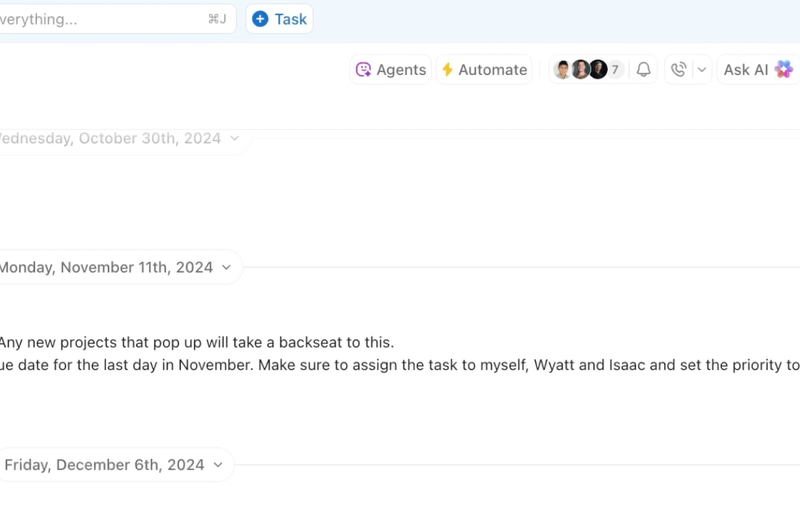
Sıfırdan başlamanıza gerek yok. AI'yı anında kullanarak, ihtiyaç duyduğunuz anda önceden oluşturulmuş Otopilot Ajanları ile görevleri otomasyon edebilirsiniz:
- Haftalık Rapor alanlar, klasörler veya listelerinizde her hafta aynı zamanda kısa bir güncelleme yayınlamak için
- Günlük Rapor ile iş gününüzün özetini oluşturun ve takımınıza ilerleme, engeller ve öncelikler hakkında hızlı bir genel bakış sunun
- Takım StandUp'ı öğrenin ve üzerinde işlenenleri otomatik olarak özetleyin
- Otomatik Yanıt Aracısı hakkında bilgi edinin
🎥 İzleyin: İlk AI ajansınızı nasıl ayarlayabilirsiniz
Buradan, iş akışınıza tam olarak uyacak şekilde temsilcileri özelleştirebilirsiniz. Örnek, toplantı notlarından özet görevler oluşturmalarını veya form gönderimlerinden iş başvurularını değerlendirmelerini sağlayabilirsiniz.
Daha hızlı bulun, özetleyin ve harekete geçin
* clickUp Brain'i kullanarak sadece birkaç tıklamayla akıllı veritabanı otomasyonlarını ayarlayabilirsiniz. Bunlar, görev sürelerini kaydetme, verilerin senkronizasyonunu gerçekleştirme veya ş Akışlarını tetikleyici gibi güncellemeleri anında gerçekleştirebilir. Doğal dilde bir komut yazın ve gerisini araca bırakın.
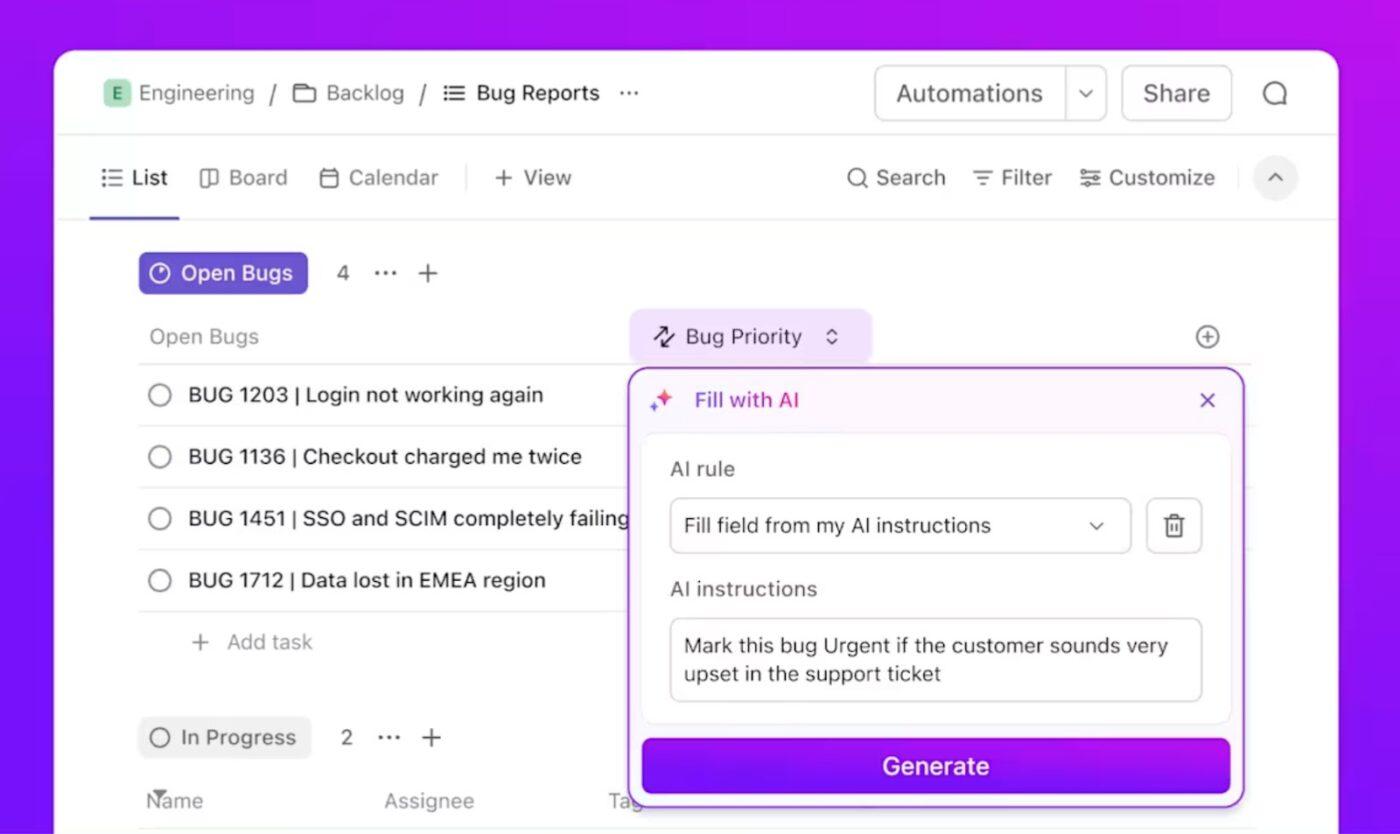
Bekleyin, daha fazlası var. Bilgi aramak, durum güncellemelerini bir araya getirmek veya aynı içeriği tekrar tekrar yazmak için çok fazla zaman kaybettiğinizi düşünüyorsanız, ClickUp Brain bu sorunu da çözer.
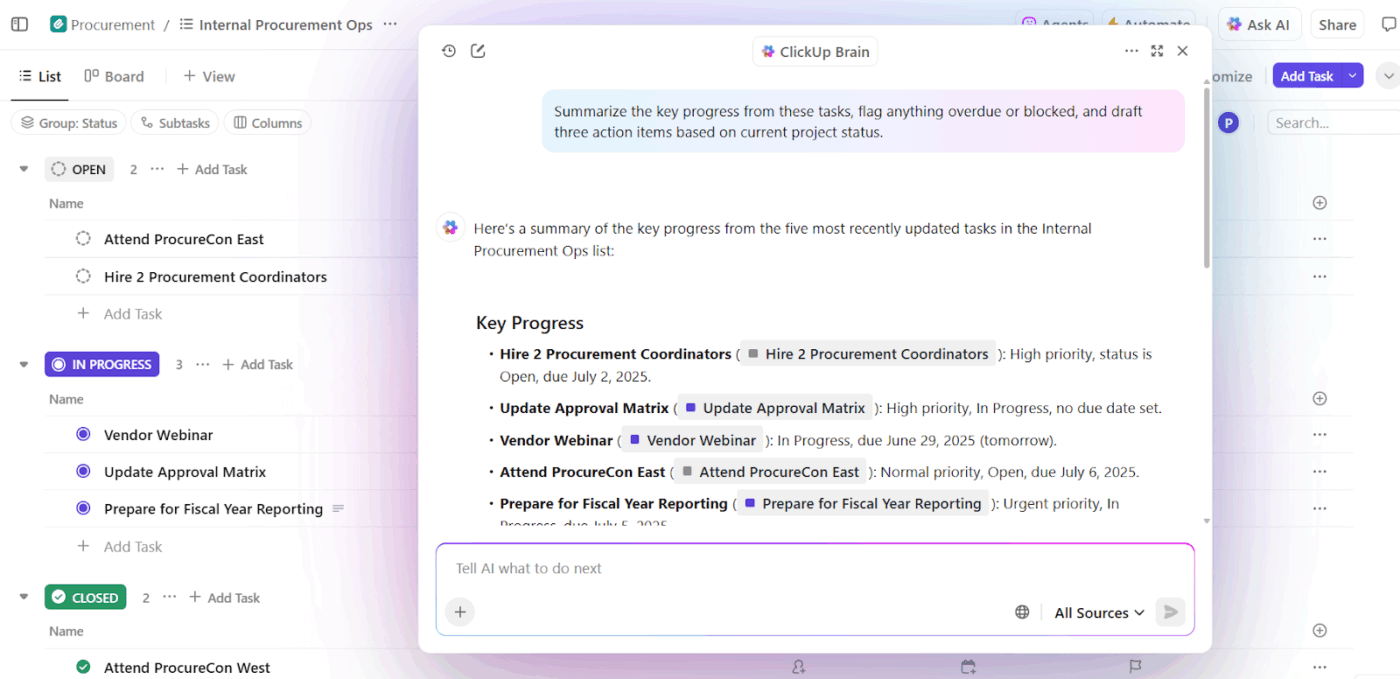
Platformun yapay zeka destekli asistanı, verimliliği sağlamak için birden fazla rol üstlenir. İşte size nasıl yardımcı olduğu:
- Cevapları hızlıca bulun: AI Bilgi Yöneticisi ile çalışma alanınızın görevlerine, belgelerine, yorumlarına ve verilerine erişin. Sadece "Dağıtım kontrol listesi hakkında neler tartışıldı?" diye sorun ve güvenebileceğiniz, alıntılarla desteklenen anlık bir cevap alın
- *projeleri devam ettirin: ClickUp Brain'in AI Proje Yöneticisi ile günlük standup'ları otomatik olarak oluşturun, ilerleme özetleri oluşturun veya görevleri alt görevlere bölün
- Rol özelinde içerik oluşturun: AI Writer for Work ile sprint özetleri, teknik özellikler veya pazarlama e-postalarını kendi üslubunuzla taslak olarak hazırlayın. Ayrıca anında çevirisini veya düzenlemesini de yaptırabilirsiniz
📌 Bu komutu deneyin: 8 Şubat tarihli sprint inceleme toplantı notlarını özetleyin ve mobil uygulama sürümünün önündeki engelleri vurgulayın.
🚀 ClickUp Avantajı: ClickUp Brain MAX, bağlam içinde doğru cevapları veren hepsi bir arada AI masaüstü uygulamanızdır. Örneğin, "3. çeyrek lansmanımızın durumu nedir?" diye sorarak anında cevap alabilirsiniz.
Birleşik arama, ses öncelikli verimlilik ve GPT, Claude ve Gemini dahil dünyanın en iyi AI modellerine tek bir merkezden erişim ile Brain Max, profesyonel gibi otomasyon yapmanızı sağlar.
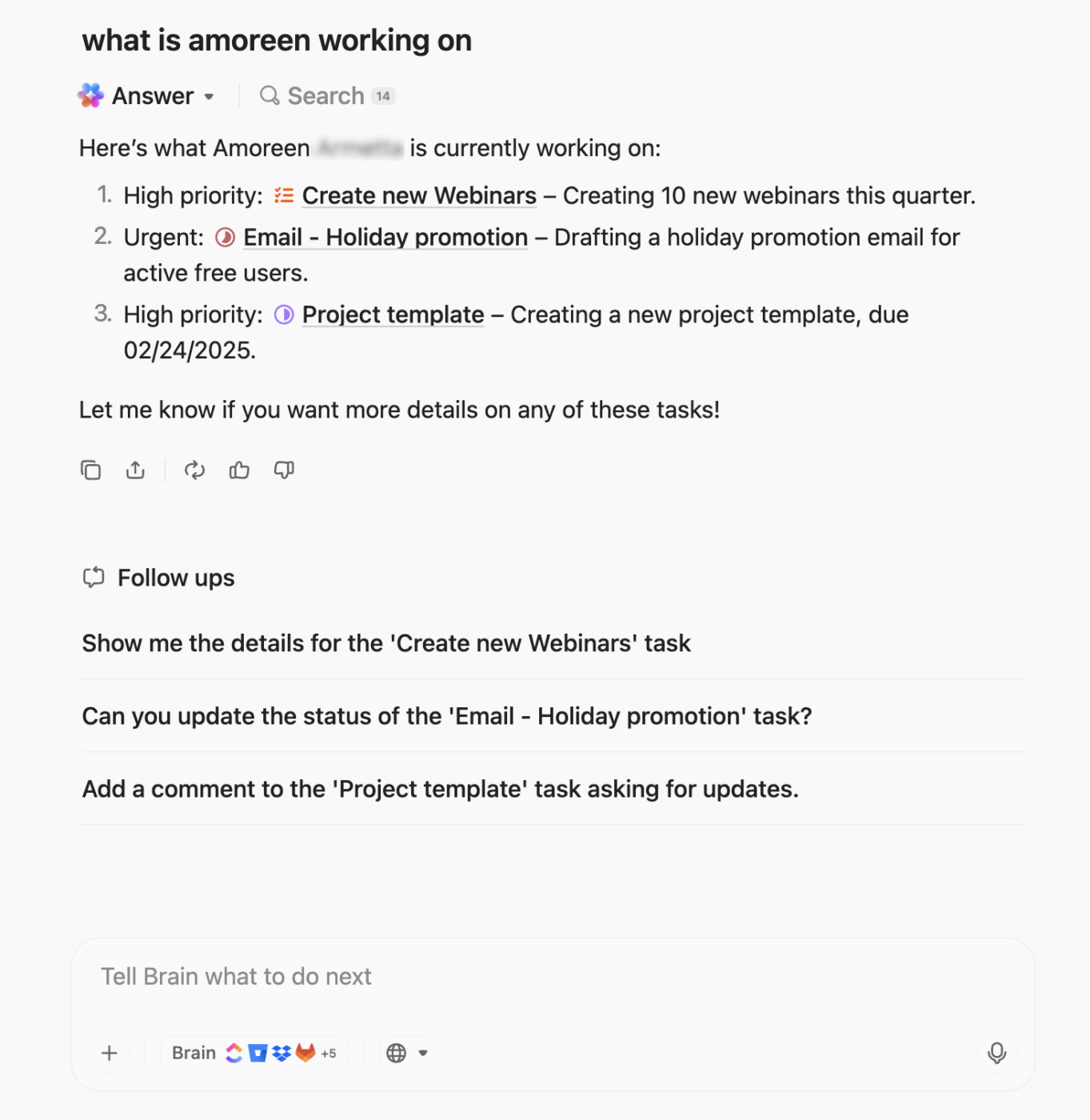
Teknoloji yığınınızla entegre edin
Modern takımlar genellikle birden fazla araç kullanır. Dosyalar için Google Drive, destek için Zendesk, kod için GitHub ve satış için Salesforce kullanıyorsunuz. Her araç belirli bir sorunu çözse de, bunlar arasında sürekli geçiş yapmak silolar, gecikmeler ve bağlam kaybına neden olur.
ClickUp entegrasyonlar, çalışma alanınızı 1.000'den fazla üçüncü taraf uygulama ile bağlantı kurarak tüm işlerinizi tek bir yerde birleştirir.
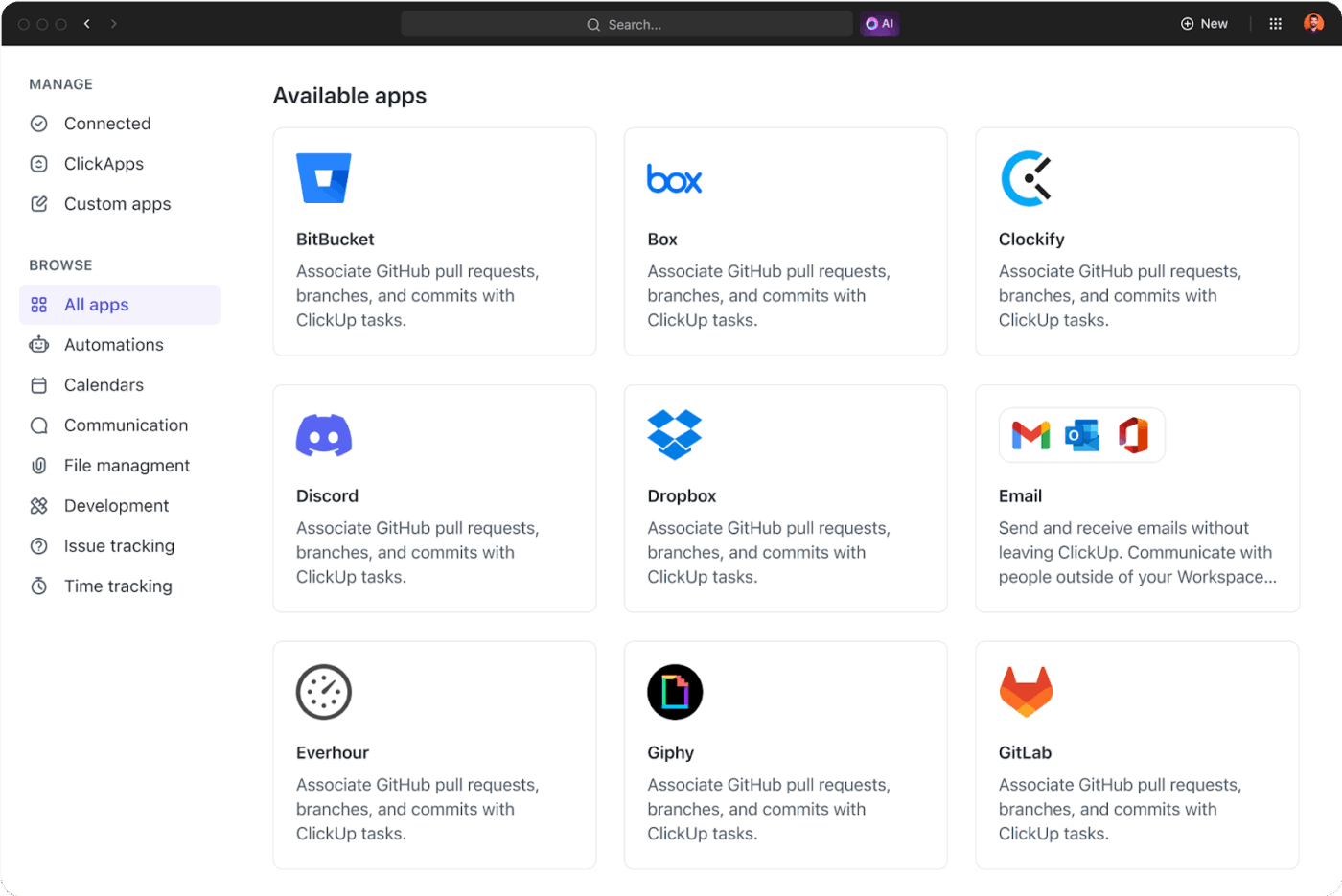
Takımınız Zendesk biletlerini, Google Drive ek dosyalarını veya GitHub sorunlarını doğrudan ClickUp içinden görünümleyebilir.
Örnek, Zendesk'te oluşturulan bir destek bileti, ClickUp'ta anında bağlantılı bir görev oluşturabilir ve böylece geliştiriciler ve müşteri başarı takımları iş akışlarından ayrılmadan işbirliği yapabilirler.
📣 Müşteri görüşü: Pigment'in Küresel İş Geliştirme Başkanı Alexis Valentin, ClickUp hakkında şunları söylüyor:
ClickUp ile görevleri dağıtmak ve yürütmek için gereken süreyi birkaç günden birkaç saate indirdik. Artık çalışanlar, işe alım süreçlerinde hangi görevlerin beklediğini ve ne yapacaklarını biliyorlar. Bu, e-posta ile organize etmeye çalışmak için bir kabus olan bir durumdu. Şablonlar sayesinde yöneticiler, her yeni çalışan için işe alım panoları oluşturmak için tek bir tıklama uzaklıkta. Oyunun kurallarını değiştiren bir yenilik.
ClickUp ile görevleri dağıtmak ve yürütmek için gereken süreyi birkaç günden birkaç saate indirdik. Artık çalışanlar, işe alım süreçlerinde hangi görevlerin beklediğini ve yapılacakları biliyorlar. Bu, e-posta ile organize etmeye çalışmak için bir kabus olan bir durumdu. Şablonlar sayesinde yöneticiler, her yeni çalışan için işe alım panoları oluşturmak için tek bir tıklama uzaklıkta. Oyunun kurallarını değiştiren bir yenilik.
Doğru bilgiyi anında bulun
Notion webhook'larıyla ş akışları oluştururken, esasen bir platformdan verileri başka bir şeyin tetikleyici olarak çalışması için aktarıyorsunuz. Peki ya bilgileri geri çekmeniz gerekirse? İşte burada ClickUp Enterprise Search devreye giriyor.
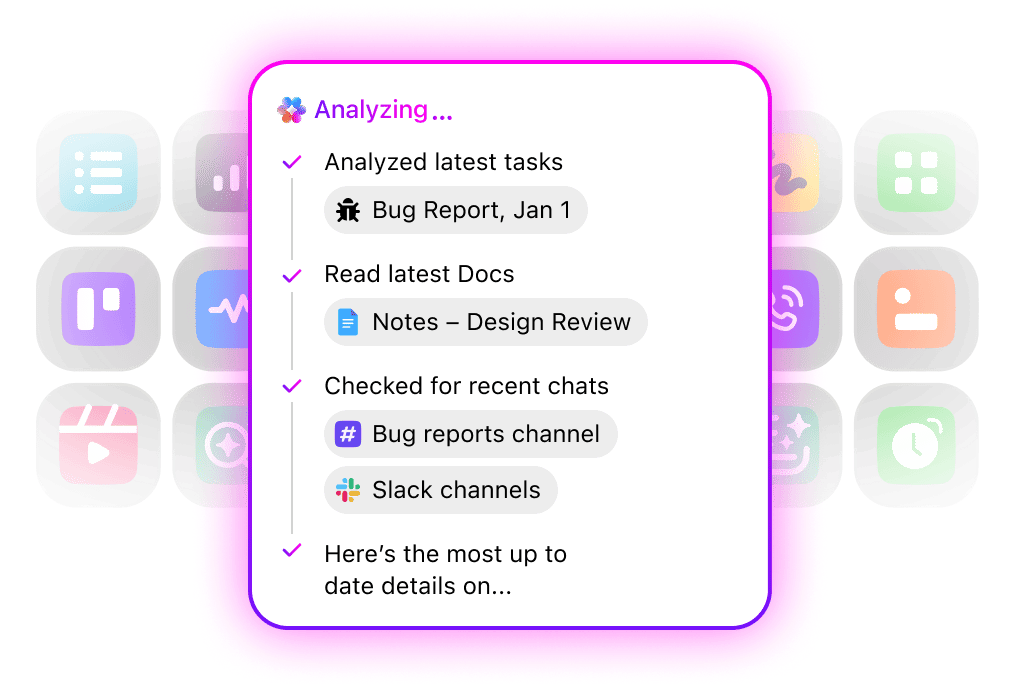
Güçlü, organizasyon genelinde kullanılabilen arama aracı her şeyi tarar: görevler, belgeler, yorumlar, ek dosya ve daha fazlası. Bununla da kalmaz. Entegrasyonlar sayesinde Google Drive, Slack, GitHub veya Dropbox gibi üçüncü taraf hizmetleri de arar ve birleşik arama sonuçları sunar.
Örnek olarak, Enterprise Search tek bir aramayla Notion'daki bilgileri, Google Drive'daki özellikleri, Figma'daki tasarım maketlerini ve hatta GitHub'daki destek biletlerini dışa aktarabilir.
Araçlarınızı + ş Akışınızı ClickUp ile Bağlantıya Alın
Notion webhook'ları güncellemeleri göndermek, eylem tetikleyicileri kullanmak ve farklı araçlarda senkronizasyon sağlamak için mükemmeldir. Ancak, istek sınırları, kurulum karmaşıklığı ve ek bakım gibi sınırlamaları sizi yavaşlatabilir.
ClickUp işleri kolaylaştırır. Hem hızlı kurulumlar hem de karmaşık ş akışları için uygundur. ClickUp Brain size anında, bağlamı dikkate alan yanıtlar, özetler ve eylem öğeleri sunar. ClickUp Automations ise tekrarlayan işleri halleder, böylece sizin yapmanıza gerek kalmaz.
Projeleri, belgeleri ve otomasyonları tek bir yerde birleştirin.
Bugün ClickUp'a ücretsiz kaydolun! ✅
SSS
1. Notion webhook'ları Notion API'sinden nasıl farklıdır?
Notion API, isteğe bağlı olarak verileri çekmenizi veya göndermenizi sağlar, ancak webhook'lar bir değişiklik olduğunda güncellemeleri otomatik olarak size gönderir. Bu, sizi (korkunç) sürekli yoklamadan kurtarır.
2. Webhook uç noktam geçici olarak kullanılamazsa ne olur?
Notion, etkinliği birkaç kez tekrar deneyecektir. Hata devam ederse, o etkinliği kaybedebilirsiniz, bu nedenle güvenilir bir uç nokta ve yedekleme stratejisine sahip olmak çok önemlidir.
3. Webhook'ları iki Notion çalışma alanı arasında veri senkronizasyonunu gerçekleştirmek için kullanabilir miyim?
Evet, ancak bu yerel bir özellik değildir. Bir çalışma alanından webhook etkinliklerini almak, bunları dönüştürmek ve API'yi kullanarak diğerine güncellemeleri aktarmak için bir entegrasyon katmanı veya ara yazılım gerekir.
4. Notion webhook'ları hassas bilgiler için ne kadar güvenliklidir?
Veriler HTTPS üzerinden gönderilir ve webhook kurulumunuzdan paylaşılan gizli anahtarı kullanarak gelen istekleri doğrulayabilirsiniz. Kimlik bilgilerini her zaman güvenlikli bir şekilde saklayın ve uç noktanıza erişimi kısıtlayın.
5. Notion webhook'ları güvenilir mi?
Genel olarak evet, ancak API hız sınırları, ağ sorunları veya kesinti sürelerinden etkilenebilirler. Çoğu kullanım durumunda iyi iş görürler, ancak yedeklemesi olmayan, sıfır toleranslı önemli sistemler için ideal değildirler.
6. Notion webhook'larıyla iş yapmak için hangi programlama bilgisi gereklidir?
HTTP istekleriyle iş, JSON ayrıştırma ve kimlik doğrulama gibi temel arka uç geliştirme becerileri gereklidir.
7. Notion webhook'ları, Zapier ve IFTTT karşılaştırması (ve ClickUp'ın bu karşılaştırmada yeri)
Notion webhook'ları size tam kontrol ve gerçek zamanlı tetikleyici sunar, ancak kod gerektirir. Zapier ve IFTTT, otomasyonu kolaylaştıran kod gerektirmeyen araçlardır, ancak daha yavaş veya daha az özelleştirilebilir olabilirler.
Daha iyi bir seçim ClickUp olacaktır. ClickUp Automations aracılığıyla gerçek zamanlı tetikleyiciler ve ClickUp Brain ile AI destekli eylemlerin en iyi özelliklerini bir araya getirir ve zorlu bir öğrenme süreci gerektirmez.